كيفية استخدام IFTTT مع إجراءات متعددة
Iot أتمتة المنزل Ifttt / / March 19, 2020
تاريخ آخر تحديث

عندما يتعلق الأمر بأتمتة المنزل وإنترنت الأشياء ، لا شيء يتفوق على IFTTT. وسنوضح لك هنا كيفية استخدام مشغل واحد فقط لبدء سلسلة كاملة من الإجراءات.
IFTTT ، التي تعني "If This Then That" ، هي أداة قوية يستخدمها العديد من الأشخاص اليوم لدمج جميع أنواع الخدمات. يمكنك ربط Gmail مع جداول بيانات Googleأو الرسائل النصية القصيرة باستخدام مصابيح Philips Hue أو Google Home باستخدام المقابس الذكية.
مع كل هذا التكامل ، هناك خلل كبير مع IFTTT. يمكن أن يؤدي مهمة واحدة فقط في كل مرة. لا يوجد خيار لإنشاء تطبيقات صغيرة متعددة الخطوات يمكنها أداء أكثر من إجراء واحد في كل مرة. لحسن الحظ ، باستخدام تقنية بسيطة ، من الممكن استخدام مشغل واحد فقط لبدء سلسلة كاملة من الإجراءات. في هذه المقالة ، ستتعلم كيفية القيام بذلك من خلال الأمثلة.
ما هو IFTTT؟
إذا لم تستخدم أبدًا IFTTT من قبل ، كنت في علاج. هناك المئات من الخدمات التي ربما تستخدمها كل يوم والتي يمكنك دمجها مع خدمة أتمتة IFTTT المجانية المستندة إلى السحابة. يتيح لك استخدام مشغلات مختلفة من أي من هذه الخدمات لبدء إجراء على أي خدمة أخرى.
لنفترض أن لديك ورقة جوجل تدعى My Food Log ، وتود أن تقول لها صفحة Google الرئيسية الجهاز (عبر مساعد Google) ، "Okay Google ، أضف تفاحة واحدة إلى سجل الطعام الخاص بي" ، وأضف إدخالًا جديدًا إلى جداول بيانات Google يحتوي على "1 Apple".
للحصول على شرح أكثر تفصيلاً للخدمة ، اقرأ مقالنا: ما هو IFTTT وكيف يمكنني استخدامه؟
إنشاء برنامج IFTTT بسيط
أولاً ، تأكد من أن حساب Google الخاص بك متصل بـ IFTTT. أسهل طريقة للقيام بذلك هي قم بالتسجيل للحصول على حساب IFTTT باستخدام حساب Google الخاص بك. ثم قم بإنشاء برنامج صغير بالنقر فوق بريمج جديد في حساب IFTTT الخاص بك.
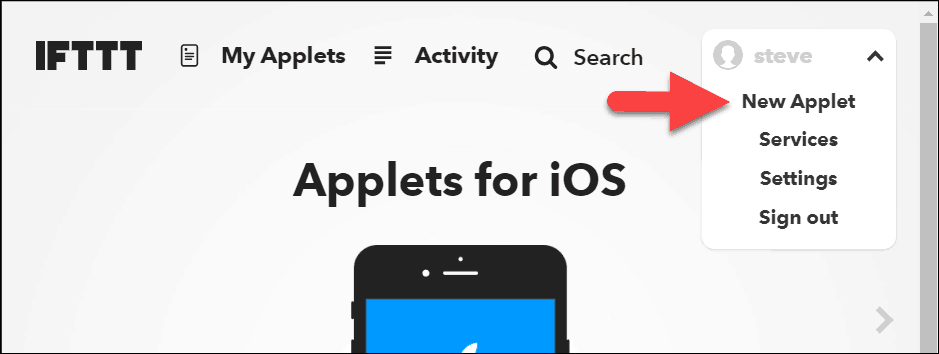
في صفحة الويب ، انقر فوق + هذا، وفي شريط البحث ، اكتب:مساعد. اضغط على مساعد جوجل الخدمات.
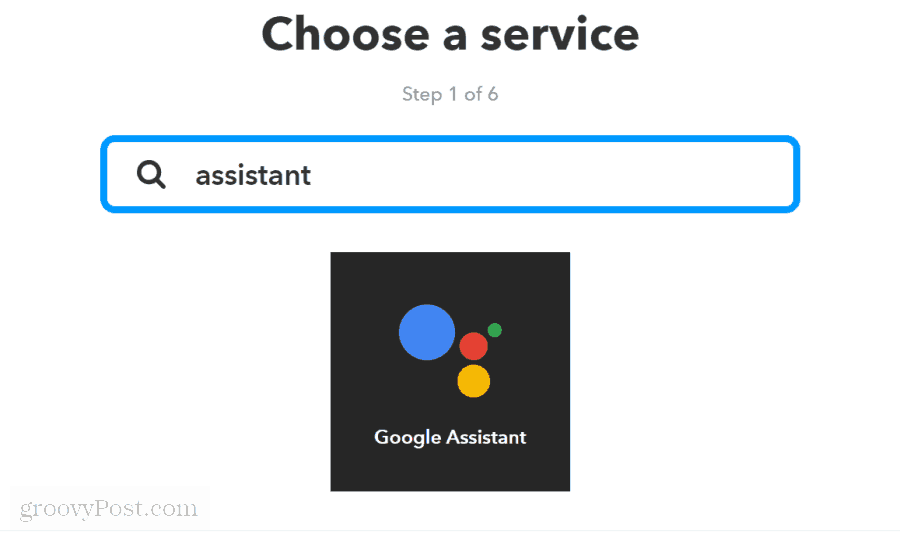
الخطوة التالية هي اختيار الزناد. تحديد قل عبارة بمكوِّن نص. في الصفحة التالية ، ستحدد العبارة التي ستضيفها إلى سجل طعامك.
- في ال ماذا تريد أن تقول؟ نوع الحقل: أضف $ إلى سجل الطعام الخاص بي.
- في ال ما هي الطريقة الأخرى لقول ذلك؟ نوع الحقل: لقد أكلت $ للتو.
- اترك ال وبطريقة أخرى؟ (اختياري) حقل فارغ.
- في ال ماذا تريد من المساعد أن يقول ردًا على ذلك؟ نوع الحقل: لقد أضفت الإدخال إلى سجل طعامك.
- انقر على إنشاء الزناد زر.
يتيح لك الرمز "$" تحديد ما يسمى "مكون النص" الذي ستقوله لمساعد Google ، وسيستخدم النص الذي تقوله في الخطوة التالية لإنشاء هذا التطبيق الصغير.
اضغط على ذلك رابط ، وابحث عن "جداول بيانات Google". اضغط على جداول بيانات Google عمل.
انقر فوق إضافة صف إلى جدول البيانات على الشاشة التالية.
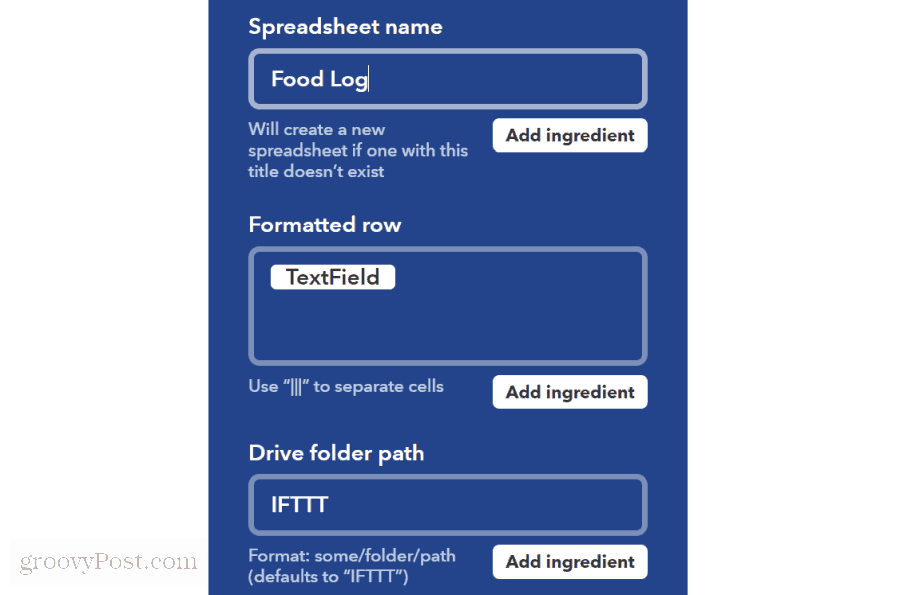
الحقول الهامة لملء هذا النموذج هي كما يلي:
- اسم جدول البيانات: هذا هو اسم جدول البيانات الذي تريد تخزين سجل الطعام فيه.
- صف منسق: هذا هو النص الذي سيدخل في صف جدول البيانات. حقل النص سيتم تمرير الكلمة التي قلتها إلى مساعد Google بدلاً من $ حرف.
- مسار مجلد محرك الأقراص: هذا هو المسار إلى المجلد في Google Drive حيث يتم تخزين جدول بيانات Food Log.
اضغط على إنهاء الزر ، ويتم تنفيذ التطبيق IFTTT الجديد الخاص بك.
الآن ، في كل مرة تقول فيها شيئًا مثل "Okay Google ، أضف تفاحة واحدة إلى سجل الطعام الخاص بي" ، سينشئ مساعد Google صفًا جديدًا بإدخال Food Log الجديد في ورقة Google.
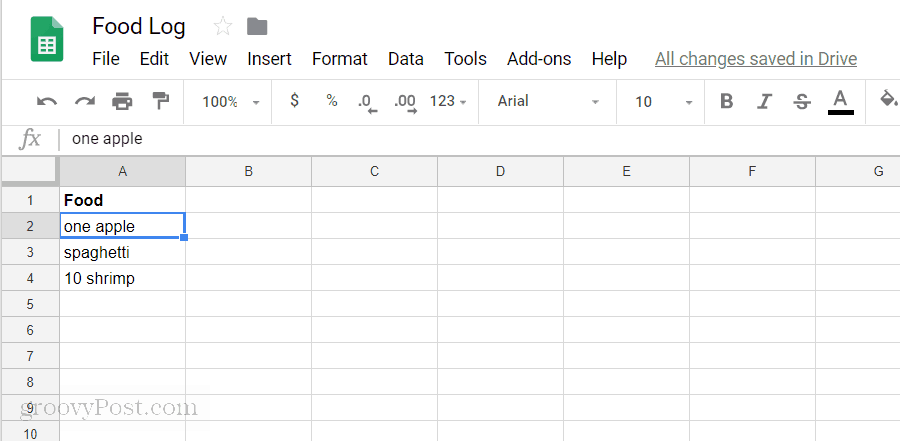
هذا هو مدى سهولة إنشاء برنامج IFFF سريع لدمج خدمتين من خدماتك.
إنشاء تطبيقات IFTTT متعددة الخطوات
ماذا لو كنت تريد أيضًا أن يضيف IFTTT عنصرًا إلى قائمة البقالة الخاصة بك في كل مرة يضيف فيها مساعد Google عنصرًا جديدًا إلى سجل طعامك؟ بهذه الطريقة لن تنفد من الأشياء التي تحتاجها.
الحيلة لإنشاء خطوات متعددة في IFTTT هي النقر على إجراء الخطوة السابقة. لذا ، في هذه الحالة ، ستنشئ برنامجًا آخر يتم تشغيله عند إضافة صف جديد إلى جدول بيانات سجل الغذاء الخاص بك.
- في IFTTT انقر فوق بريمج جديد.
- في ال اختر الخدمة حقل البحث ، اكتب جداول بيانات Google وانقر على جداول بيانات Google الخدمات.
- في الشاشة التالية ، حدد تمت إضافة صف جديد إلى جدول البيانات.
- في ال أدخل مسار المجلد نوع الحقل IFTTTو في و أدخل اسم الملف اكتب سجل الغذاء.
- انقر على إنشاء الزناد زر للمتابعة.
الآن ، في كل مرة يدخل فيها مساعد Google إدخالًا جديدًا في جدول بيانات Food Log ، سيشغل هذا التطبيق الصغير الجديد.
في الشاشة التالية ، انقر فوق ذلك وفي نوع حقل البحث مستندات جوجل. اضغط على مستندات جوجل الخدمات.
تحت اختر الإجراء، تحديد إلحاق مستند.
في ال إلحاق مستند الحقول ، أدخل:
- اسم الملف: اكتب "قائمة البقالة" (سيكون هذا اسم Google Doc الذي يخزن قائمة البقالة الخاصة بك.
- المحتوى: امسح الحقل وأدخل {{ColumnA}}.
- مسار مجلد محرك الأقراص: اكتب IFTTT.
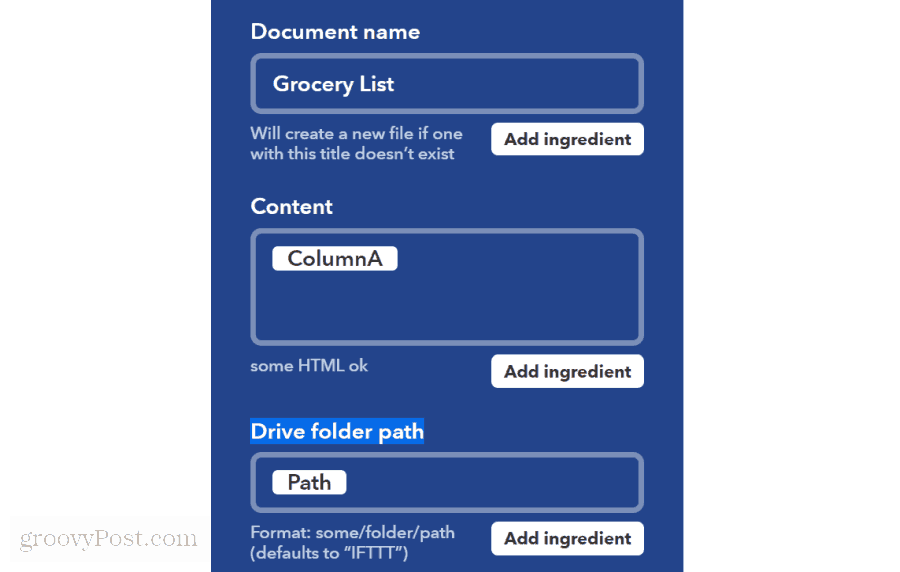
انقر فوق إنشاء إجراء ، والإجراء الثاني الجديد جاهز الآن للإضافة إلى قائمة البقالة الخاصة بك كلما أضاف مساعد Google أي شيء جديد إلى سجل الطعام الخاص بك.
الآن ، في كل مرة تطلب فيها من مساعد Google إضافة عنصر جديد إلى سجل الطعام الخاص بك للعناصر التي استهلكتها ، سيضيف IFTTT هذا العنصر الجديد تلقائيًا إلى قائمة بقالة مستندات Google.
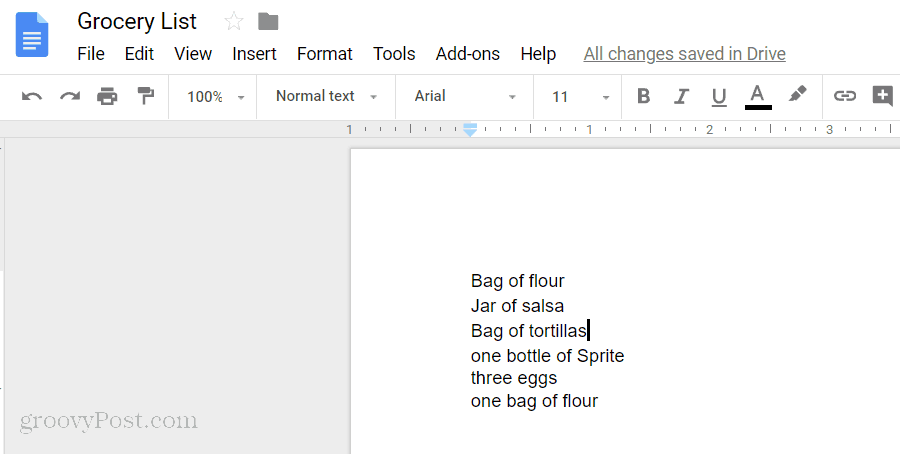
إذا كنت تفكر في ذلك ، فإن تكوين IFTTT لتنفيذ إجراءات متعددة بهذه الطريقة يمكن أن يكون قويًا جدًا. يمكنك إنشاء أي عدد من الخطوات ، يتم تشغيلها جميعًا بواسطة إجراء الخطوة الأخيرة ، لتنفيذ سلسلة طويلة من الإجراءات.
بعض الأفكار لتطبيقات متعددة في IFTTT
ما هي بعض الأشياء التي يمكنك القيام بها باستخدام تطبيقات صغيرة مشغّلة في IFTTT؟ حقا ، هذه التقنية يمكن أن تكون قوية جدا.
من خلال خطوات متعددة في IFTTT ، يمكنك:
- استخدم موقع نظام تحديد المواقع العالمي (GPS) عندما تكون في منتصف الطريق إلى المنزل لتشغيل ضوء دخول منزلك وإرسال رسالة SMS إلى زوجك / زوجتك بأنك على وشك الوصول إلى المنزل.
- في كل مرة تنشر تغريدة ، قم بتشغيل منشور على كل من Facebook و Instagram في نفس الوقت.
- يمكن لأي منشور WordPress جديد على مدونتك أن ينشر على Twitter و Facebook تلقائيًا.
- عندما تكتشف كاميرا D-Link الأمنية الحركة ، قم بتشغيل مفتاح WeMo لتشغيل ضوء الدخول وإرسال رسالة SMS إلى شخص ما وصل إلى المنزل.
لا يتوقف عند إجراءين فقط. باستخدام هذه التقنية ، يمكنك بدء العديد من المشغلات التي تريدها بناءً على إجراء IFTTT واحد. فقط فكر في الاحتمالات!
